Nella nostra precedente palude abbiamo parlato del surriscaldamento del laptop e qui in questo articolo parleremo di come controllare la velocità della ventola del laptop Acer. È risaputo che i laptop utilizzano una ventola per raffreddare la temperatura dell’unità di elaborazione centrale che impedisce il surriscaldamento del laptop.
E ogni CPU ha una velocità particolare, misura con RPM (Rounds Per Minute) ed è impostata dal produttore.
Dalla spiegazione di cui sopra, è abbastanza chiaro che le ventole sono uno dei componenti obbligatori ma a volte gli utenti hanno bisogno di controllare la velocità della ventola del laptop per determinati motivi, qui non discuteremo sui motivi, quindi senza perdere tempo discuteremo del metodi per farlo. Quindi iniziamo.
Nota: puoi seguire i metodi indicati di seguito per qualsiasi laptop Acer.
Cose da fare per controllare la velocità della ventola del laptop Acer
Metodo 1: modificare le impostazioni del BIOS
Nel primo metodo ti consigliamo di modificare le impostazioni del BIOS e per farlo segui i passaggi indicati di seguito:
Passaggio 1: avviare/riavviare il laptop Acer
Passaggio 2: sulla base del produttore della scheda madre, è necessario premere costantemente i tasti Canc, F2, F10 e F12 per caricare il menu del BIOS
Passaggio 3: utilizzare i tasti Frecce, andare su Monitor o Opzione di stato
Passaggio 4: ora apri il controllo della velocità della ventola, quindi scegli Impostazioni di controllo della ventola
Passaggio 5: quindi scegli la ventola di cui hai bisogno per modificare la velocità e quindi seleziona la velocità richiesta dall’elenco. Premi Invio e salva le impostazioni
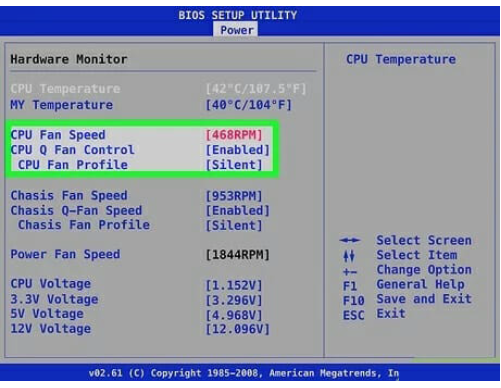
Metodo 2: modificare la politica di raffreddamento del sistema
Passaggio 1: tocca il menu Start, cerca Pannello di controllo e tocca Apri
Passaggio 2: tocca Hardware e suoni, quindi Opzioni risparmio energia
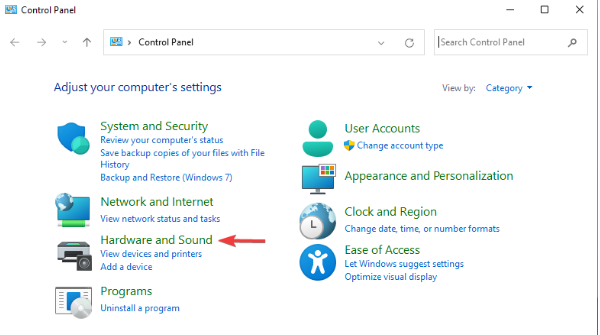
Passaggio 3: fare clic su Modifica impostazioni mappa
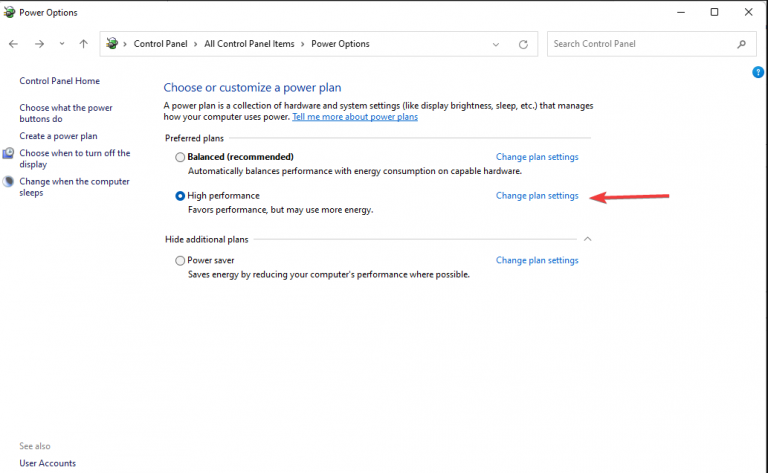
Passaggio 4: tocca Modifica impostazioni di alimentazione avanzate
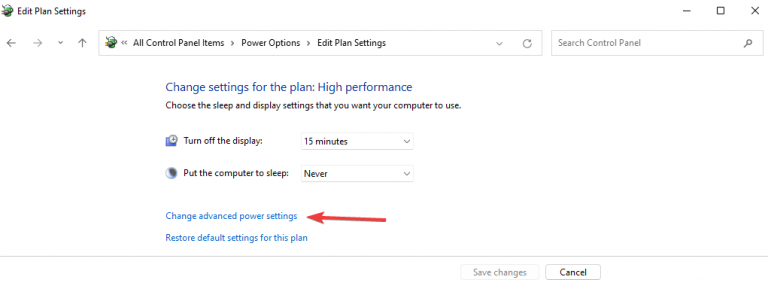
Passaggio 5: nella scheda Impostazioni avanzate, fare clic sul simbolo più in Gestione alimentazione processore
Passaggio 6: quindi scegli Politica di raffreddamento del sistema dal menu. Tocca le frecce verso il basso nella politica di raffreddamento del sistema
Passaggio 7: selezionare Attivo dal menu per aumentare la velocità della ventola della ventola della CPU. E fare clic sul pulsante OK.
Metodo 3: utilizzare il software di controllo della ventola Acer
In questa sezione, ti suggeriamo di utilizzare il software di controllo della ventola Acer per controllare la velocità della ventola in un laptop Acer Aspire 7 e il nome del software è Acer Quick Access. Questo strumento software è stato sviluppato da Acer che consente all’utente di controllare diverse impostazioni come la velocità della ventola del laptop, dall’ambiente Windows.
Domande frequenti…
Come impostare la ventola della CPU in modo che funzioni sempre?
Passaggio 1: primo avvio/riavvio del laptop Acer
Passaggio 2: sulla base del produttore della scheda madre, dovrai premere costantemente i tasti Canc, F2, F10 e F12 per caricare il menu del BIOS
Passaggio 3: quindi trova l’opzione Impostazioni ventola, molto probabilmente nel menu Hardware Monitor o H/W Monitor
Passaggio 4: quindi scegli l’opzione Smart Fan e quindi cambiala in disabilitata. Farà girare la tua ventola a piena velocità tutto il tempo. Per ridurre la velocità, è necessario ridurre la tensione utilizzando le impostazioni della tensione della ventola della CPU.
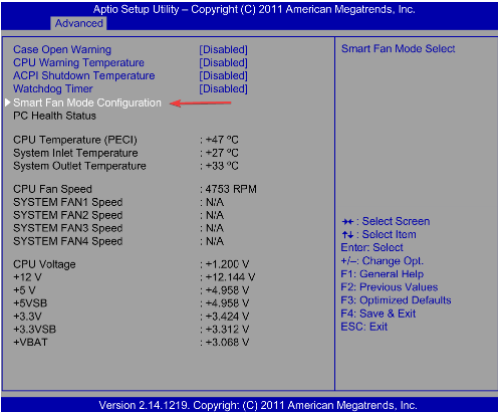
Passaggio 5: infine scegli le impostazioni di salvataggio ed esci. Riavvierà il laptop e la tua ventola funzionerà sempre in seguito.
La migliore soluzione per rendere il tuo PC privo di errori
Se stai cercando il modo migliore e semplice per migliorare la salute del tuo PC, ti consigliamo vivamente di PC Repair Tool. Ti aiuterà in tutti i modi possibili per mantenere le prestazioni del computer.
Questo è uno strumento esperto che eseguirà la scansione del sistema per rilevare e correggere gli errori/problemi di Windows come BSOD Error, DDL Error, Registry Error, Game Errors e protegge il sistema dai virus, ripara i file di sistema danneggiati e molti altri.
Ottieni lo strumento di riparazione del PC da qui
Verdetto finale!!!
Questo è tutto su Come controllare la velocità della ventola del laptop Acer. Se ti è piaciuto il blog, continua a visitare il sito per blog più utili e interessanti. Grazie per aver letto.